-
하단 광고는 티스토리가 임의 삽입하여 노출되고 있습니다728x90
지난달 중순 정도부터 데스크탑의 그래픽카드를 시작으로 PC 주변기기 변경이 좀 있었습니다.
슬슬 익숙해지기도 했고 해서 느긋하게 모아 정리해봅니다.
참고로 본문은 상품별로 구분되어 있고, 오픈케이스 등의 구성품, 제품 사진 다음에 약간의 사용 후기를 정리했습니다.
아래에는 1200 x 800 사진 34장과 기기 캡쳐 이미지 6장이 쓰였으니 참고하시고,
더보기-- 목 차 --
누르시면 바로 이동합니다.
1. 이엠텍 지포스 RTX 3060 Ti STORM X Dual OC D6 8GB
2. 알파스캔 AOC U32N3C 4K UHD USB-C 프리싱크 높낮이 HDR 무결점
1. 이엠텍 지포스 RTX 3060 Ti STORM X Dual OC D6 8GB
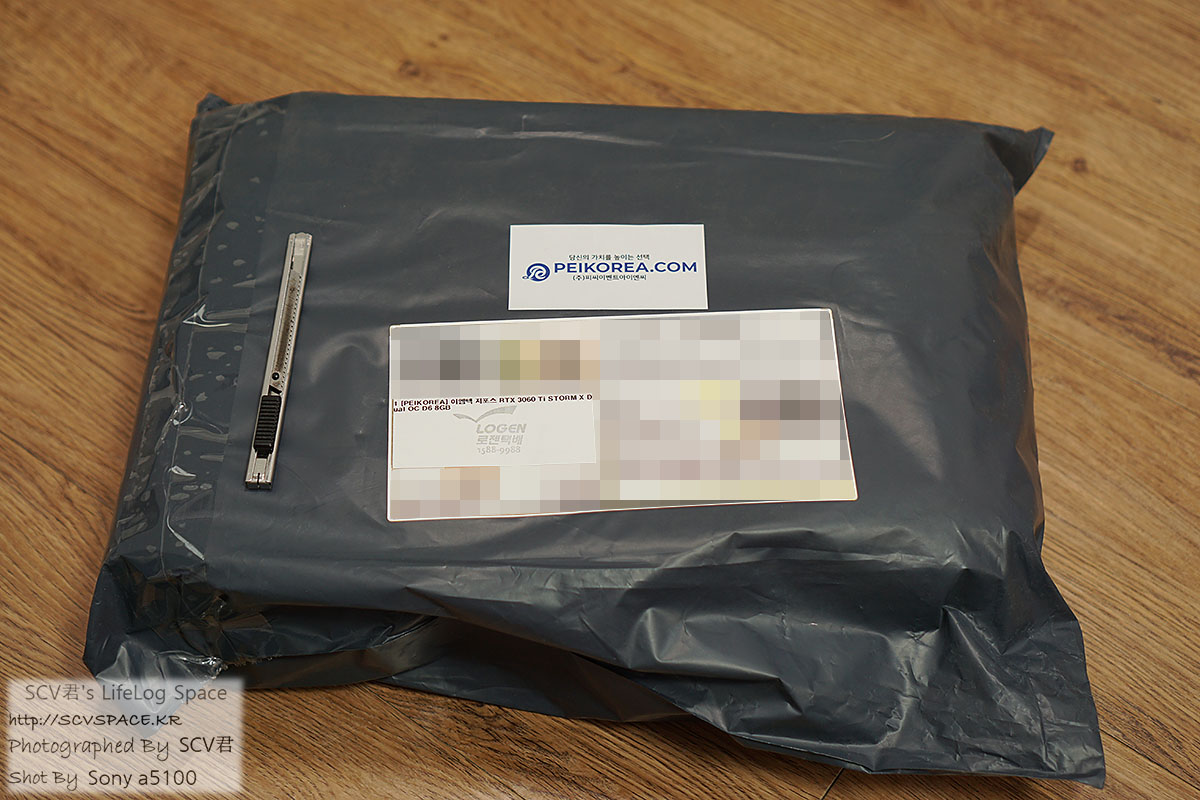



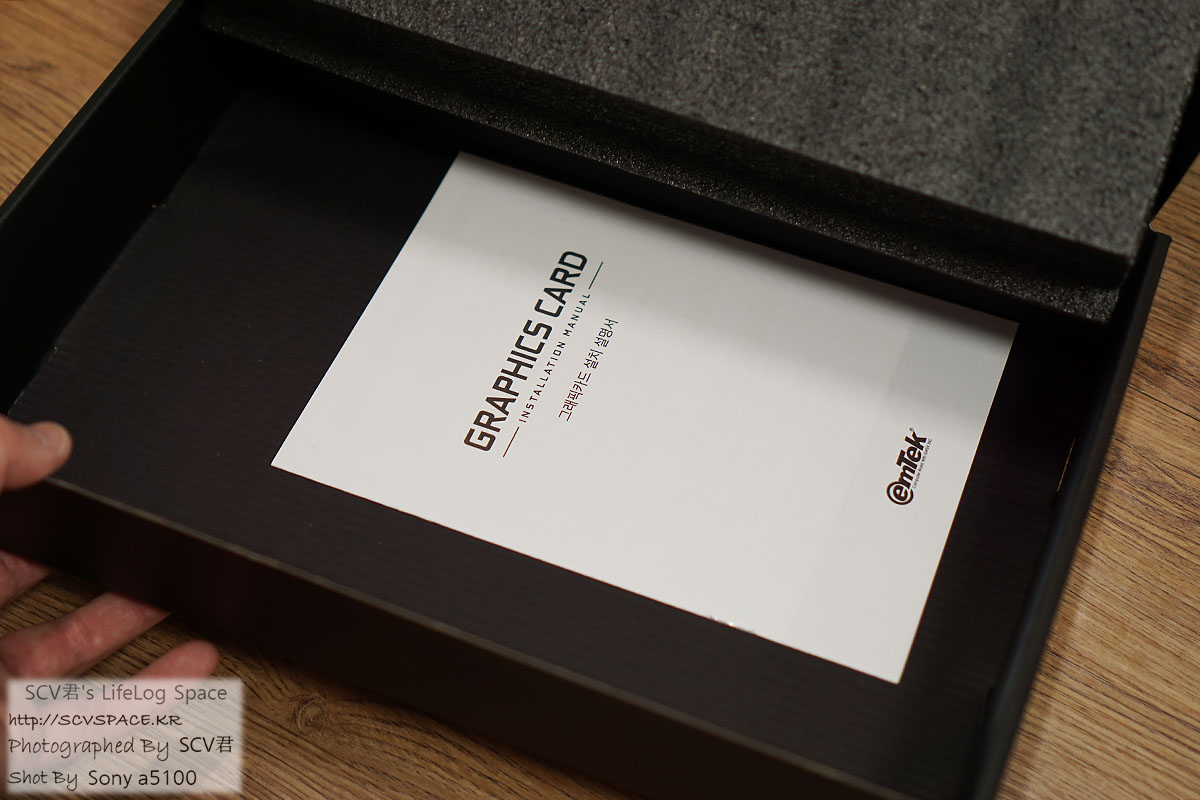

NVIDIA RTX 3000번대 시리즈 중에서, 파워서플라이 550W 에서도 사용 가능한 모델을 찾으려 했더니 다른 모델이 다 사라지더군요.
여기서 조금만 더 들여서 3070 가라는 이야기도 봤던지라 조금 아쉽기도 했지만, 이런거 고려하기 시작하면 끝도 없으니.
아무튼, 2021년 초에 데스크탑을 조립할 당시[당시 글 보기] 그래픽카드 가격이 비정상적이라 일단 제외했었는데,
당시 파워서플라이 용량을 너무 딱 맞게 사면서 현 시점의 선택지가 좁아졌습니다.
사실 신제품 나오기 전에 살 수 있을줄 알았는데.. 이렇게 되어버렸네요.
구입은 다나와를 경유해서 SSG 판매자(용산) 에게서. [다나와 바로가기]
당시 최저가가 53 ~ 55만원 정도였는데, SSG 쪽에서는 제휴할인, 전자제품 할인쿠폰, 카드 청구할인이 가능했고 현대카드 포인트까지 써서 최종 결제가격은 493,000원 정도였네요. [퀘이사존 타세요 게시판, 두번째]
2/9(목)에 구입해서 2/11(토) 에 배송받았습니다.

장착된 파워서플라이가 이렇게 안쓰는 케이블은 뺄 수 있게 만들어진 모델이었습니다(마이크로닉스 풀모듈러)
그래서 일단 받은 박스 뒤져서 전원선부터 끼웠네요.
케이블 하나 끼우는거라 다행히 앞쪽의 BD-ROM(지금 사진찍은 위치) 정도 빼는 것으로 작업 가능했습니다.
사실 다 빼야되나 싶어 파워서플라이 나사를 풀었지만 그러면 메인보드를 들어내야 한다는걸 뒤늦게 깨닫고 다시 조였던 중간과정이 있긴 하지만(..)



저렇게 생겼지만 본격적으로 칩셋을 써서 열이 올라오기 전까지는 팬이 안돌게끔 만들어져 있다고 하더군요.
그래도 지금까지 직접 달았던 그래픽카드 중에서는 가장 큽니다.
케이스야 딱 맞는데 끼우고 나니 뭔가 답답해 보이네요.

이후에 데스크탑을 부팅하면 이렇게 윈도우에서 자동으로 드라이버를 잡아옵니다 (Windows10 Pro)
AMD 내장그래픽 쓸 당시에도 별도 드라이버를 설치했다가 잦은 문제가 생겨 다 지우고 윈도우에서 관리(업데이트)하게 변경했었는데, NVIDIA 외장그래픽을 단 지금도 똑같이 할것 같습니다.
이래도 NVIDIA 제어판이라던가 필요한건 다 생겼고.
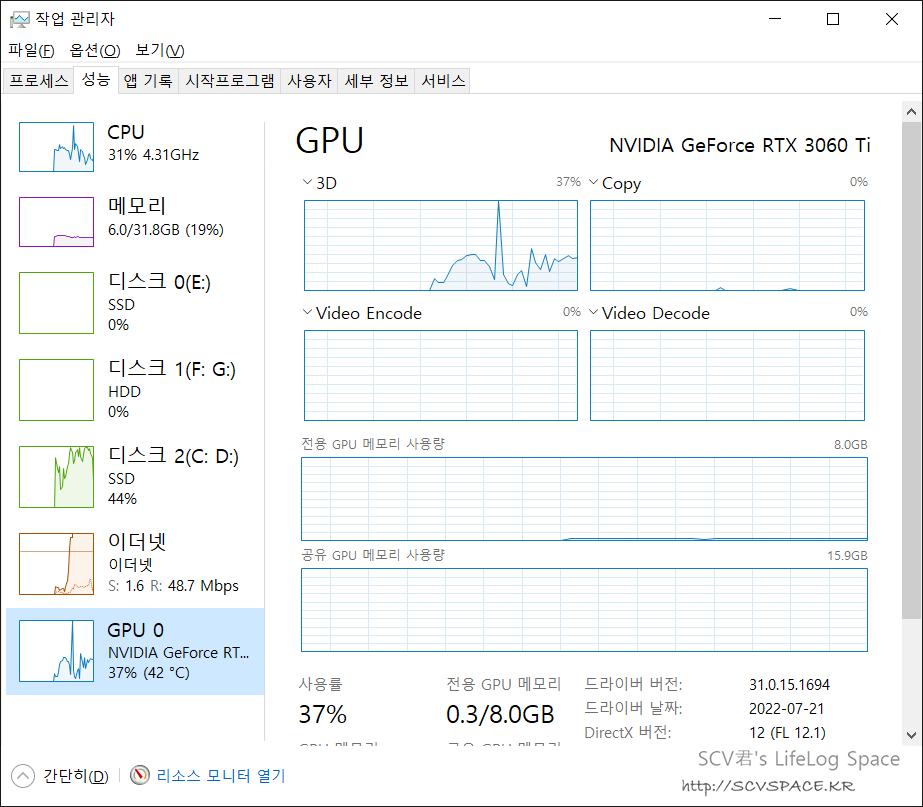
드라이버 설치 후 제어판 설정 한번 둘러보고 켠 작업 관리자.
이후에 벤치마크 좀 돌려볼까- 하면서 UserBenchmark 정도 실행해 봤습니다. (결과는 에러 발생해서 기록되지 않음;)
당시엔 QXGA(2048 x 1536) 여서 대체로 프레임이 잘 나왔었네요. 지금은 4K(3840 x 2160) 라서 조금 덜 나올것 같습니다만.
CPU 관련으로는 간단히 CPU-z 같은걸로 벤치마크 돌리고 마는데, 그래픽카드 쪽은 그 복잡성 때문에 쉽지 않네요.
벤치마크 돌리면서 우렁찬 냉각팬 구동음도 들었으니 일단은 만족(?)입니다.
그러고보면 데스크탑 살 당시에는 Microsoft Flight Simulator 노리고 샀었는데, 이래저래 조건이 다 갖춰졌네요.
비록 당장은 할 타이밍이 안되지만, 학생 시절엔 시뮬레이션류(심시티 등) 엄청 했었는데.. 간만에 시간좀 들여보고 싶네요.
아마 제 경우 당장은, 게임보다는 디인터레이스(블루레이) 쪽에서 조금 더 혜택을 받게 될것 같습니다.
2. 알파스캔 AOC U32N3C 4K UHD USB-C 프리싱크 높낮이 HDR 무결점






직전에 쓰던 27인치 모니터를 2015년 8월에 구입했는데[당시 글 보기] 주기적으로 캘리브레이션 하면서 기억상 밝기가 줄어든듯한 느낌도 들었고(최대밝기),
제가 무심한 탓이지만 처음 구입시부터 모니터 받침이 비정상적으로 고정되는 불량품이었습니다.
당시엔 '중소기업 모니터는 원래 이렇구나' 하면서 겨우겨우 조여놓고 그냥 썼는데, 그렇게 7년이 지나버렸네요.
바꾸게 된 계기는 일단 4K 해상도를 노트북과 데스크탑에서도 사용하고 싶었고, 32인치 중에서 USB-C(영상출력, USB입력 포함) 사용이 가능하면서 KVM 스위치 기능이 있는 모델이 거의 없었습니다.
게이밍 급의 100만원 이상 모델을 제외하고 나니 선택지랄 것도 없더군요.
모델이 정해진 뒤에는 다나와를 경유해서 옥션에서 구입 [다나와 바로가기]
당시 최저가가 59만원 정도였는데, 옥션/지마켓에서 자체 추가할인을 해서 57만원대에 구입했습니다.
검색하다 보니 2월 초에 53만원대까지 이벤트 한 기록이 있던데, 이벤트 해도 이정도 차이인가.. 싶어서 그냥 이 가격에 구입.
2/18(토) 오후에 구입해서 2/21(화) 에 도착했구요.
박스를 열면 제품을 꺼낼 때의 주의사항이 그림으로 정리되어 있고, 스티로폼이 보일때까지 열면 공장에서의 측정지가 적힌 레포트가 제일 먼저 보입니다.
sRGB에서의 델타(규정 대비 차이나는 정도) 값이나 화면의 백색 밝기 균일도 같은.
일단 델타는 0.7 정도고 백색 밝기는 측정지점 모두에서 100%라고 나오지만... 과연?







연결 가능한 다양한 포트들. 헤드폰 단자 외엔 거의 다 쓸 예정 직전 모니터의 모니터암 부분이 조립하기도 어려웠고 초기 불량이었던지라 살짝 긴장도 했는데, 조립 쉽게 되어있더군요.
사실상 제일 어려운건 패널 망가뜨리지 않게 본체를 꺼내서 모니터암과 결합하는 부분 정도였습니다.
어찌어찌 제품 무게가 9Kg이 넘으니.
개인적으론 여기서 전원어댑터가 내장된 점이 좋았네요.


그리고 32인치임에도 피벗(세로) 간편한 부분도 좋았습니다.
가끔 집에서 코드를 볼 때 등등으로 잠깐씩 세로화면이 필요한 경우가 있고 말이죠.
아마 지금 시점에서 피벗의 가장 큰 방해물은 뒤쪽의 케이블들이겠지만요. (포트 두개 빼고 전부 연결되어 있음)

일단 데스크탑과 노트북의 준비가 안되어서 항상 켜져있는 홈서버(모니터 오른쪽 아래) 부터 연결하고 켜봤습니다.
32인치와 4K 해상도가 생각보다 시원하네요.
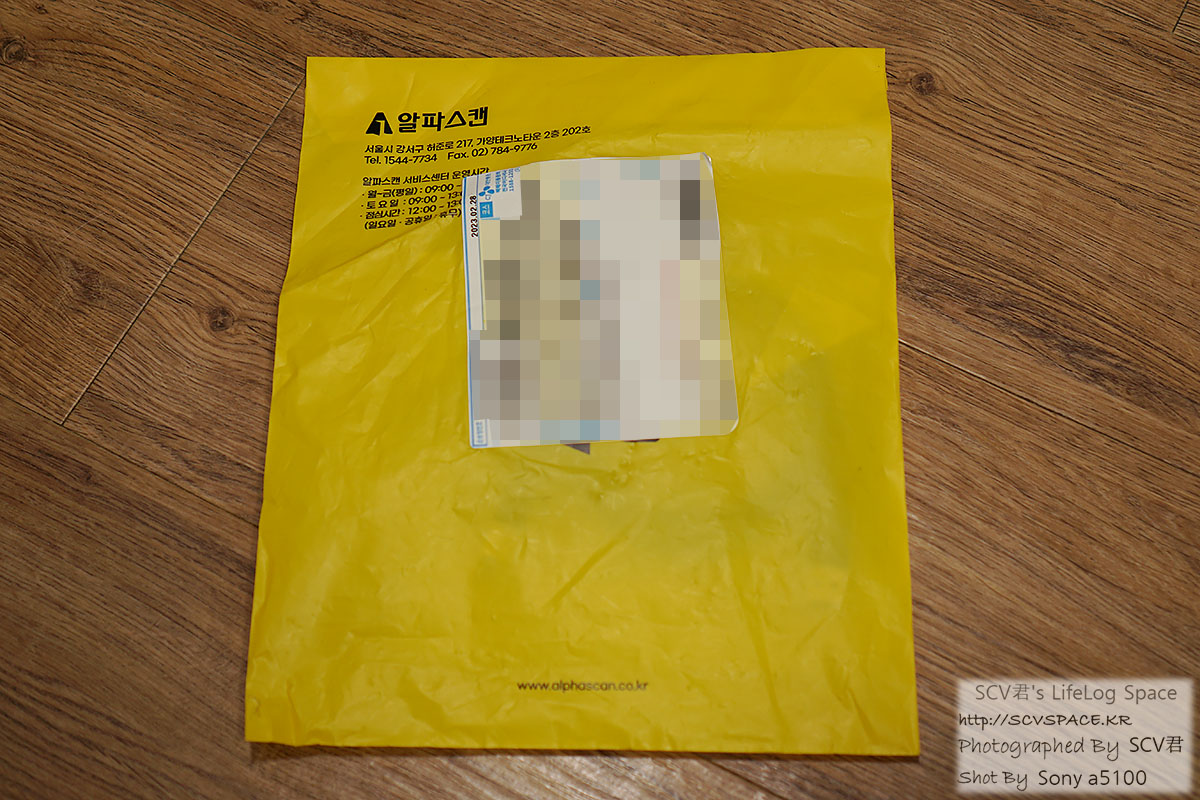

그리고 알파스캔에 정품등록 후 USB 케이블(A - B) 을 신청해서 받았습니다.
지원 가능한 다른 케이블들이 가격상으로는 더 비쌉니다만, DP 케이블은 제가 가지고 있던것보다 하위 버전이었고(1.2 주신다고, 1.4가 있었습니다) HDMI는 집에도 남아돌았고.
그리고 이게 있어야 데스크탑과의 KVM이 원활해집니다. 메인인 노트북과는 USB-C로 연결할 예정이라 불필요했고.

그래서 일단 노트북부터 연결해봅니다. 새삼 USB-C 케이블 하나로 다 되니 편하네요.
영상, 키보드, 마우스, 음성(모니터 내장스피커) 전부 해결되서 달아두던 허브도 제거했고.
예상대로 책상이 조금 더 넓어졌습니다.
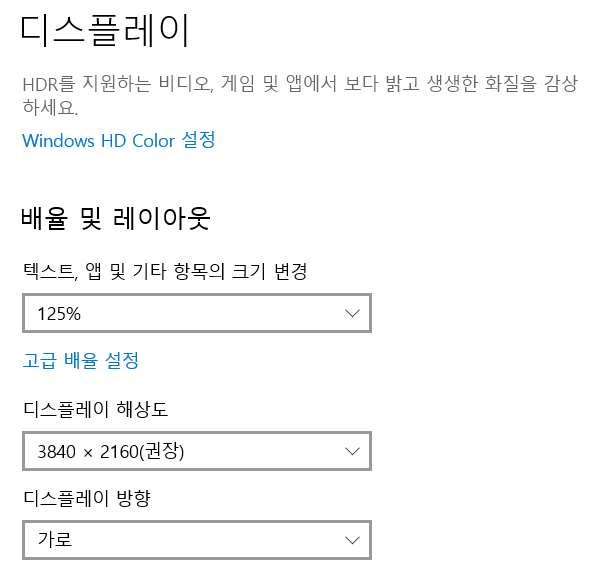
4K 해상도와 함께 배율은 일단 125%로 설정.
조금 더 작아져도(100%) 괜찮으려나..? 싶기는 한데.. 좀 더 뒤에 100%로 내릴지 결정하고 한동안은 이렇게 가려고 합니다.
이렇게 해도 기존 모니터보다 해상도가 커서 쓸 수 있는 공간이 확 넓어졌구요.
포토샵과 유튜브 동영상을 반반 띄운다던가.. 하드웨어 스펙만 받쳐준다면 같은 화면에 이것저것 올려놓을 수 있겠지요.
한편, 구입 전에 퀘이사존의 리뷰를 봤었습니다 [바로가기]
제가 받은 제품도 백색 기준으로 16개 포인트의 밝기 균일도를 측정해보니 어두운 영역이 있네요.
균일도는 리뷰 정도의 편차가 나오는 듯. 참고하시길.

sRGB 기준, 데이터컬러 Spider5 Elite 로 측정했을때의 정확도는 위와 같았구요.
박스에 들어있던 측정결과 레포트 종이에서의 sRGB도 Blue1 과 Gray1의 델타값이 높았었습니다.
최종적으로는 '기본색' '감마1' 모드에서 캘리브레이션 후 이용중.
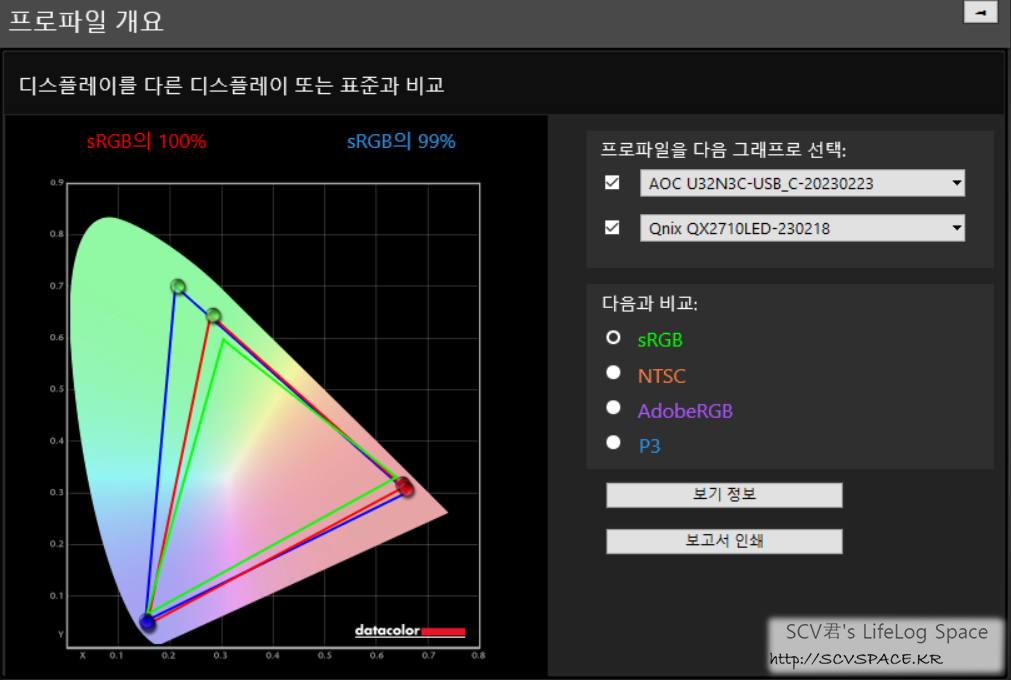
기존 모니터(위 파란 그래프) 와의 비교.
Spider5 센서 측정값이긴 하지만 기존 모니터가 더 색공간이 넓게 나오네요.
쓰던 모니터가 참.. 외적인 부분과 허옇게 떠오르는 암부 정도만 아쉬웠고 이런건 그래도 괜찮았는데 말이죠.
그래도 7년 넘게 버텨줬으면 잘 버텼죠. 이젠 32인치에 익숙해져야겠습니다.
링크는 여기 https://youtu.be/njX2bu-_Vw4참고로 4K 테스트는 유튜브에서 이런 영상 뒤져서 전체화면 재생해서 확인했습니다.
다른 테스트는 검색하다 보니 레딧에 이런 링크를 남긴 분이 있어서 여기 사이트 몇개에서 확인했고.
이런것만 봐도 영상감상용으로는 (넷플릭스 같은거 본다면 모르겠지만) 고통받을 일만 남은것 같습니다(....)
가지고 있는것도 FHD 메인인데다(블루레이) 일본쪽에서 해주는 온라인 라이브는 FHD인데다 비트레이트도 부족해 전체화면 하면 홧병나겠지요.
일단은 넓어진 작업환경에나 익숙해져야겠습니다. 영상쪽도 금방 좋은 방법을 찾겠지요
전체화면을 안한다던가3. GK893B Sports 무접점 키보드





한성컴퓨터의 무접점 키보드 제품군 중, 오른쪽 숫자키 부분이 없는 일명 '텐키리스' 모델입니다.
풀배열 무접점 키보드는 2021년 5월에 구입해 회사에서 쓰고 있는데[당시 글 보기] 아무래도 여기에 익숙해지니 점점 비슷한 무접점 키보드를 찾게 되더군요.
모니터 구입을 마음먹고 모니터 받침대 주변을 정리하면서 책상을 넓게 쓰고 싶은 점도 구입 이유 중 하나였고.
어차피 모니터에 KVM 스위치 기능이 들어있으니 메인인 노트북 뿐만 아니라 데스크탑에서도 쓸 수 있게 되었구요.
구입은 한성컴퓨터 네이버 스마트스토어 쪽에서 진행했습니다 [상품페이지]
그래서 약 1만원 정도인 기본 할인(?) 정도만 받고 159,000원(+ 배송비 3,000원)에 구입.
네이버페이 포인트나 구입일 당시의 삼성카드 청구할인 등등으로 실 결제금액은 138,000원 정도였구요.
2/17(금) 주문하고 2/18(토)에 배송.
키보드 배송은 여전히 완벽한 완충을 보장하는 에어캡과 함께였고, 제품 박스 내부에도 키보드는 뽁뽁이가 둘러져 있었고.
박스 위쪽에는 청소도구나 케이블, 예비 키(Esc, Enter) 가 함께 들어있습니다.

텐키리스라고는 해도 스펙상 800g이 넘기 때문에 묵직함은 여전합니다.
물론 기계식이라는 구조적인 부분과 내장된 배터리(3,000mAh) 영향이겠죠. 이미 경험했기에 상관은 없습니다.
개인적으론 저렇게 주요 키에 색 포인트가 들어간게 마음에 들어서 투톤블랙을 구입했습니다.
먼저 구입했던 2021년 5월은 발매하고 얼마 안됐을 때라 단색밖에 없었는데(당시 구입품은 올블랙).
먼지를 최소화할 수 있는 보관 커버도 여전히 반갑습니다.
어쩔 수 없이 주기적으로 청소는 해줘야 하지만, 회사에서 기계식 키보드 쓰는 다른 사람들 보면 먼지 양이 확연히 다르더군요.
특유의 사각사각 하는 타이핑음도 회사에서 많이 익숙해져서 이젠 신선하지도 않네요.
회사에서 썼을 때의 그 '비교적 조용하면서도 쉽게쉽게 타이핑되는' 그 익숙함을 집에서도 맛볼 수 있게 되어 기쁩니다.
이번 글은 여기까지.
예전부터 엄청 막 꿈꿨다! 이런 환경까진 아니지만, 일단 모니터부터 32인치가 되고 키보드도 좀 더 익숙한 제품이 되니 확실히 체감이 많이 되네요.
이제 남은 주변환경도 좀 정리가 되어서 제가 이것들을 자주 쓸 수 있게 되면 더 좋겠습니다(...)
그럼 주말 되기 전쯤 다른 글 하나 더 들고 오겠습니다. 그때까지는 남은 주 화이팅!
P.S
이 글은 알파스캔의 2월 포토 이벤트 참가용이 아님을 밝힙니다. (구입처인 옥션 리뷰로 진행)
'지름신강림 > PC,노트북,모바일' 카테고리의 다른 글
갤럭시 폴드5 아이스블루(자급제) 구입 및 간단후기 (0) 2023.08.17 오디오테크니카 ATH-M50x 이어패드 교체 (4) 2023.05.08 Astell&Kern(AK) HC2 Ayaka Ohashi Edition, 알리익스프레스 및 ifi 4.4mm 오디오 케이블 이야기 (0) 2022.11.27 갤럭시 노트20 울트라 S펜 촉 교체 (0) 2022.09.20